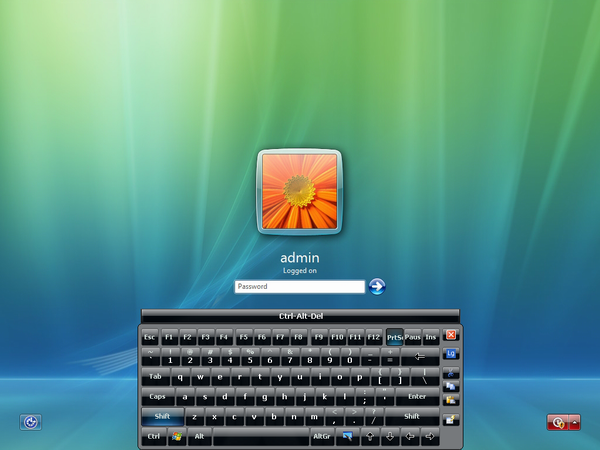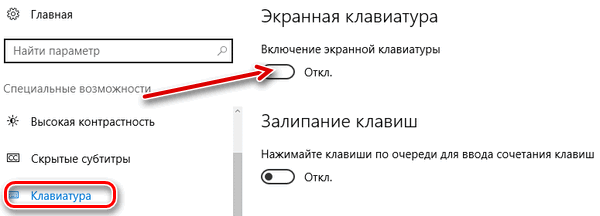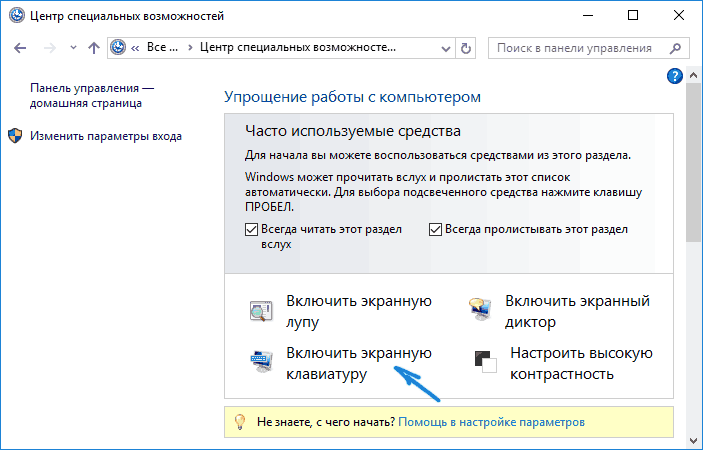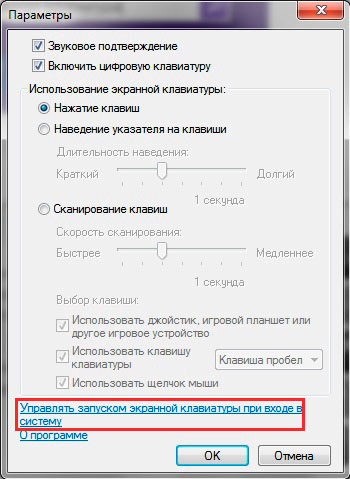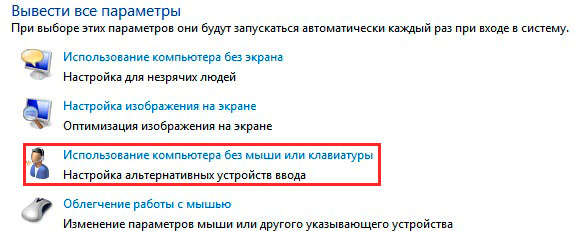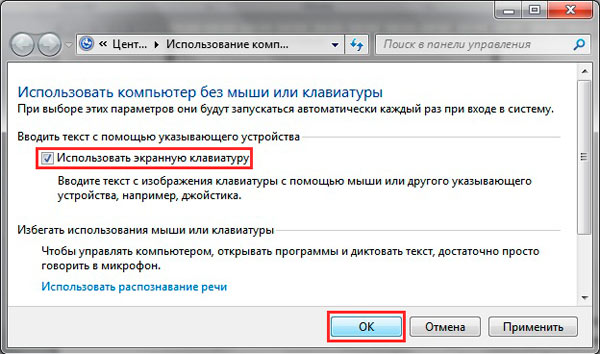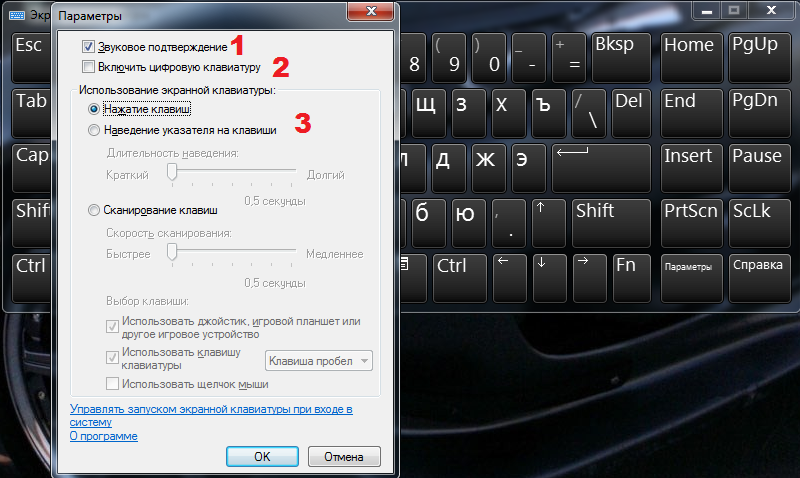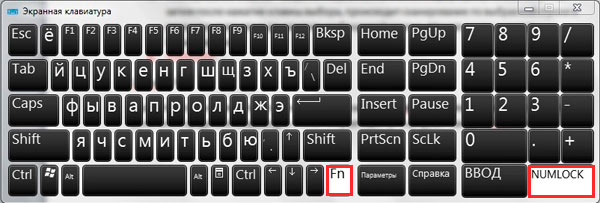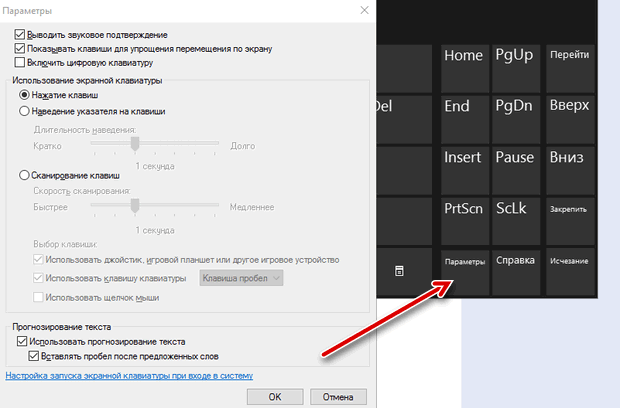La presència d’un teclat a la pantalla és un dispositiu útil per a un usuari que l’activitat comporta l’ús d’un ordinador. Ella podrà compensar la manca d'un botó analògic. Aquesta funció es pot descarregar i també està integrada al sistema operatiu. Si no tots els passos disponibles, heu de familiaritzar-vos amb les instruccions sobre com mostrar el teclat virtual a la pantalla del portàtil per a diverses versions de Windows.
Com encendre el teclat a la pantalla d’un ordinador
Per realitzar aquesta acció, heu de realitzar diversos passos:
- premeu el botó "Inici" situat a la part inferior de la pantalla de l'ordinador;
- al tauler emergent que es troba a la part superior, utilitzeu la icona amb tres ratlles i a la secció "Opcions";
- a la finestra que s'obre, feu clic a la columna "Accessibilitat";
- prémer la inscripció “teclat” i “encendre la pantalla”.
Després d’haver realitzat correctament les accions, l’usuari veurà un analògic virtual d’un dispositiu físic al seu davant.
A més, l'eina es pot habilitar mitjançant:
- Executeu l'ordre, utilitzant les tecles Windows + R al mateix temps, i al quadre "Iniciar", escriviu l'OSK en el període de temps adequat;
- "Tauler de control";
- El tauler "Tasques ràpides", a la part inferior dreta de la pantalla, podeu configurar un "botó en calent" per engegar l'equip de la pantalla.
Si el dispositiu no s'adapta al sistema operatiu proposat, hi ha accés a la descàrrega de recursos de tercers, com ara:
- Teclat confortable a la pantalla;
- Teclat virtual
- Qualsevol teclat de pantalla d’idioma.
Com iniciar i eliminar la càrrega automàtica del dispositiu d'entrada en entrar al sistema operatiu
L’aparició automàtica del dispositiu a la pantalla quan s’inicia Windows és un punt important per a l’usuari si recorre al seu ús constantment o si se suposa que introdueixi la contrasenya del compte mitjançant claus virtuals.
Per iniciar o desfer-vos de l’inici, podeu fer servir diverses opcions:
- truqueu a la versió virtual del monitor i feu clic a "Paràmetres" a la part inferior;
- utilitzeu l’enllaç que es troba a la part inferior de la finestra "controlar el llançament del teclat a la pantalla quan entra al sistema";
- obrir "accessibilitat" al tauler de control;
- seleccioneu "Utilitzeu un ordinador sense ratolí ni tecles";
- a la finestra emergent, marca la casella al costat de "utilitzar l'equip de pantalla" i fes clic a "D'acord".
Després d'això, el dispositiu apareixerà automàticament al monitor. Si feu el contrari, podeu eliminar l’autor.
Com configurar un teclat virtual
Després de treure el dispositiu, es pot configurar per a un ús còmode:
- activeu el so d’encendre les tecles;
- introduïu tecles addicionals;
- canviar la configuració de la lletra;
- desactivar la seva visualització a la part superior d’altres finestres;
- configureu-se per aparèixer automàticament després d'encendre el PC.
Windows XP
Després de la instal·lació, podeu configurar l'equip en la següent línia. Per canviar de dissenys, podeu utilitzar una combinació de tecles còmoda:
- per solucionar-los, heu de fer clic a la pestanya "Idiomes" a "Idiomes i normes regionals", a continuació, "Llengües i serveis de text" i "Detalls";
- a la finestra "Serveis d'introducció de text i idiomes", utilitzeu alternativament a Configuració - Configuració del teclat;
- a la secció "Opcions avançades", feu clic a "Canvia les dreceres de teclat", on estarà disponible per reorganitzar les tecles com vulgueu.
Windows 7
Després que la versió virtual es mostri a la pantalla, l’usuari veu un analògic d’un dispositiu físic davant seu. Però li falta un bloc digital i és petit, que es pot canviar en els "paràmetres". Per fer-ho:
- poseu una marca a la "Notificació de so";
- marqueu el "teclat numèric";
- d’ara en endavant, “Assenyalar les tecles”.
Si el so és molest quan premeu les tecles, desmarqueu la casella corresponent.
Per canviar l'idioma, primer heu d'utilitzar Alt i, després, Majúscules, després majúscules de nou.
Per utilitzar les tecles de control directe, heu de prémer Ctrl i, a continuació, Z.
Windows 8
Per canviar el disseny de les tecles, premeu Alt i, a continuació, Majúscula i, de nou, la primera tecla, després de la qual cosa es produiran els canvis.
Podeu fer ajustos addicionals mitjançant el botó "Opcions" a la part inferior de la versió. Podeu saber exactament quines accions s’han de realitzar gràcies a l’ajuda “Ajuda”.
Windows 10
Als "Paràmetres" del dispositiu per a Windows 10 hi ha disponible per configurar:
- acompanyament sonor;
- simplificació del moviment a la pantalla;
- utilitzar la unitat digital;
- prement els botons i sobrevolant-los;
- exploració de tecles;
- utilitzar predicció de text: recordeu que aquesta funció només està disponible en anglès, francès, espanyol, alemany i italià.
Conclusió
Activar el teclat a la pantalla o utilitzar-lo mitjançant recursos de tercers és un procediment assequible. El principal és actuar segons les instruccions. Després d’això, per més fàcil d’utilitzar, podeu configurar l’eina com vulgueu.